联想小新 潮5000笔记本外观时尚大方,键盘手感舒适,给用户带来优秀的输入体验。处理器强大,运行流畅。散热良好,是一款性价比比较高的产品。现在小编就以这款笔记本电脑为例,教大家如何一键重装win7系统。
准备工具
1.韩博士装机大师
2.一台正常联网的电脑
温馨小提示:打开韩博士装机大师之前要将所有的杀毒软件关闭,以免重装失败。
具体步骤
第一步:提前在官网上下载韩博士装机大师,随后在界面中选择“一键装机”下的“开始重装”进入。
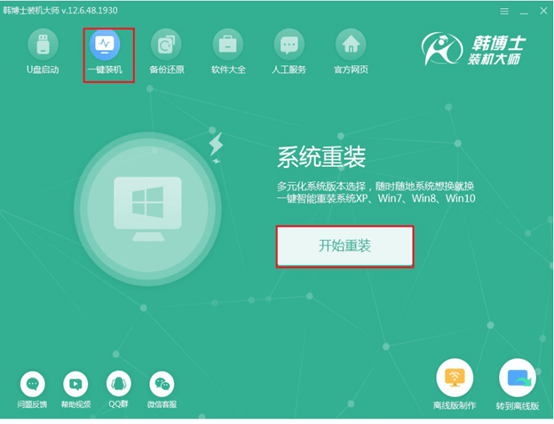
第二步:自动检测完电脑的配置文件后点击“下一步”,开始选择win7系统进行下载,最后点击“下一步”。
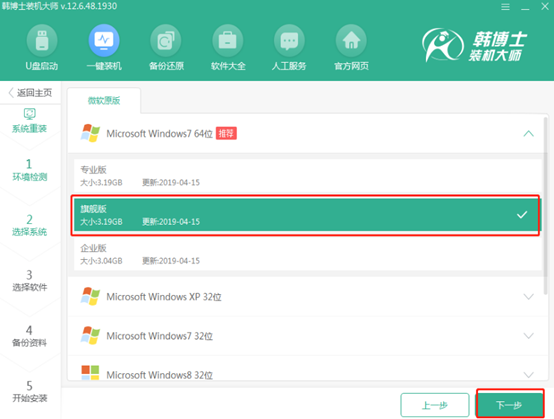
第三步:根据需要在以下界面中勾选安装软件以及重要文件进行备份,最后点击“开始安装”。
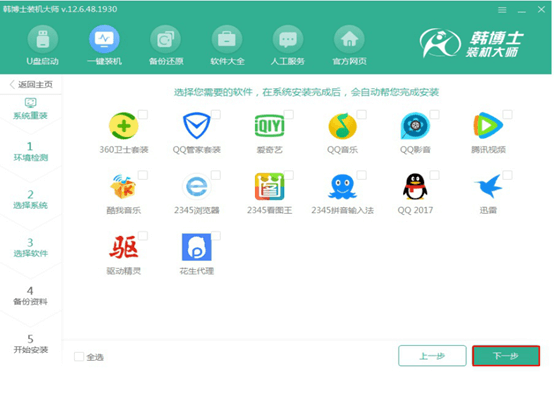
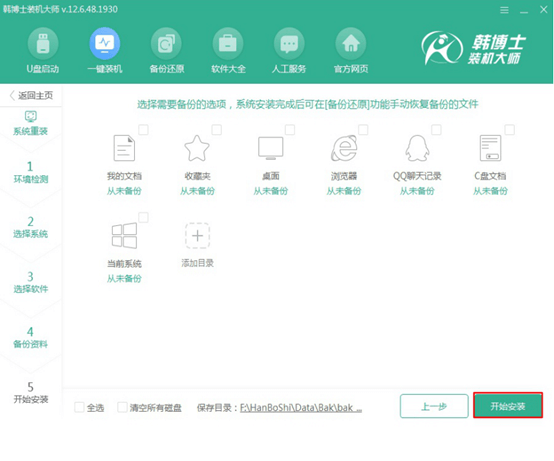
第四步:韩博士开始自动下载win7系统文件,耐心等待下载完成。
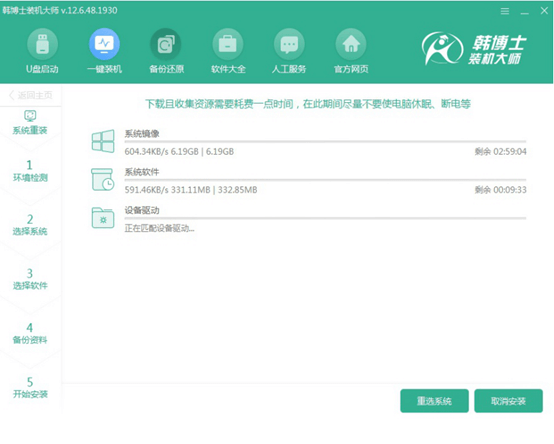
等待5-15分钟时间win7系统文件成功下载后“立即重启”电脑。
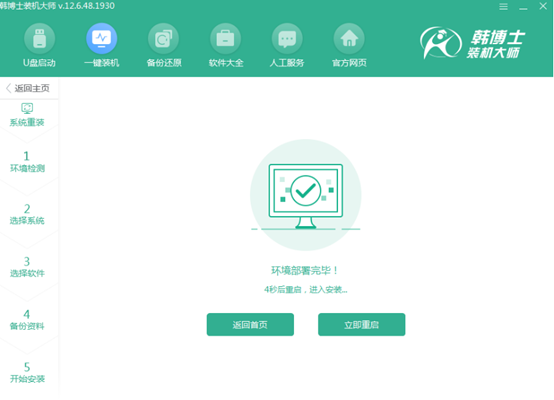
第五步:重启后在启动管理器界面中选择“HanBoShi PE”模式回车进入。
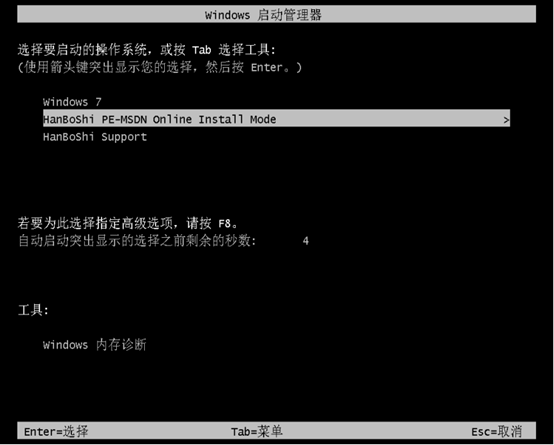
成功进入韩博士PE桌面后,装机工具会自动安装win7系统文件,同样无需手动进行操作。
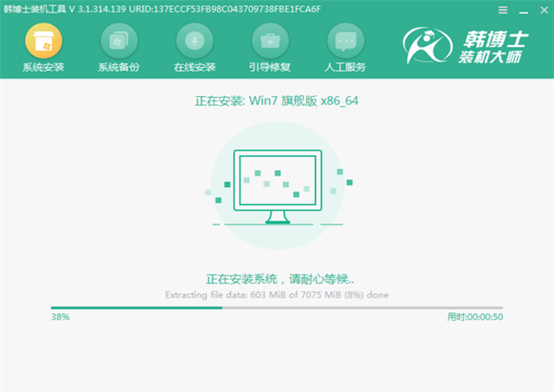
第六步: win7系统成功安装后开始重启电脑。经过多次的重启部署安装,最后进入win7桌面。
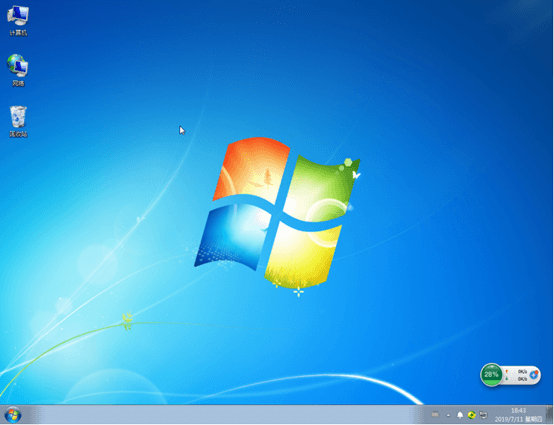
以上就是本次小编为大家带来的联想小新 潮5000重装win7系统的详细教程,如果大家觉得有用的话可以将此篇文章收藏,以备下次不时之需。

